ة
1: - كيف تجعل بدايه الويندوز تعمل زى البرق ؟
قم بالضغط على
ثم فتح
ثم كتابة regedit ثم ok
فى اليسار سنرى مجموعه من الفولدرات
اضغط على HKEY_LOCAL_MACHINE ثم اضغط SYSTEM
ثم current control set
ثم control بدون الضغط على
فى اليمين سنرى بعض الملفات
كليك يمين على wait to kill service timeout ثم modify
سيظهر لك الرقم 20000 اجعله 4000
2:- كيف تزيد من كفاءة اداء الحاسب ؟
من اليسار نفس الخطوات السابقة
HKEY_LOCAL_MACHINE
SYSTEM
current control setcontrol وهنا نضغط على
ثم session manager
ثم memory management
ثم prefetch parameters
من اليمين
كليك يمين على enable prefetcher ثم modify
سيظهر الرقم لك 3 اجعله 5
الحيلة الاولى :
طريقة لاخفاء IP الخاص بك لتتصفح بامان
1- Start
2- Run
3- ثم أكتب Command واضغط على زر Ok
4- ثم أكتب الامر التالي drwatson واضغط على enter
سوف يظهر لك في شريط المهام عبارة عن صورة لرأس شخص شعره اصفر هكذا لن يستطيع احد معرفة رقم IP الخاص بجهازك
الحيلة الثانية :
التخلص من رسالة الخطا في بعض صفحات الانترنيت
1 - من على متصفح النترنت اختر ادوات
2- خيارات انترنت
3- خيارات متقدمة
4- ضع علامة صح في الغاء تصحيح البرنامج
الحيلة الثالثة :
تسريع فتح المتصفح انترنيت اكسبلورير
- انقر بزر الماوس الأيمن على أيقونة إنترنت إكسبلورر في شريط التشغيل السريع، واختر "خصائص" (Properties)
2 - في خانة الهدف، أضف nohome- في نهاية السطر، ليصبح كالتالي:
X:\Program Files\Internet Explorer\IEXPLORE.EXE" -nohome
3- انقر Apply (تطبيق) ثم OK (موافق)
والآن، شغل المتصفح إنترنت أكسبلورر، هل يعمل بسرعة البرق أم لا؟
الحيلة الرابعة :
هناك هاتف في الكمبيوتر انظر كيف تشغلة
اذهب الى ابدا ثم تشغيل واكتب الامر التالي dialer
الحييلة الخامسة :
تسريع عمل برنامج ريال بلير
قم بتشغيل البرنامج ثم أتبع الخطوات التالية
Tools
Preferences
Playback Settings
من الجانب الايمن تحت More Options
غير الرقم في مستطيل Buffer up to
من 30 الى 300
وضع علامة صح في المربع الذي تحت الرقم
ثم -OK
الحيلة السادسة :
مجموعة جميلة ومفيدة جدا لاوامر الدوس
1-الامر ( winipcfg ) لمعرفة ال IP الخاص بك
2- الامر ( regedit ) لفتح شاشة الريجسترى للوندوز
3- الامر ( msconfig ) اداة مساعدة ومنها ممكن توقف تشغيل اى برنامج اما الوندوز يبدا
4- الامر ( calc ) لفتح الالة الحاسبة
5- الامر ( command ) لفتح نافذة الدوس
6- الامر ( scandisk ) او ( scandskw ) الاثنين واحد وطبعا من اسمهم باين وظيفتهم
7- الامر ( taskman ) لمشاهدة كل اللى مفتوح ف التاسك بار (شريط المهام) والتحكم فيه
8- الامر ( ******s ) للدخول بسرعة على ملفات الكوكيز
9- الامر ( defrag ) باين من اسمه برضه هو ايه
10- الامر ( help ) وممكن برضه F1
11- الامر ( temp ) للوصول لفايلات النت المؤقتة
12- الامر ( dxdiag ) لمعرفة كل مواصفات جهازك وكل معلومات عنه
13- الامر ( pbrush ) لتشغيل برنامج البينت ( الرسام )
14- الامر ( cdplayer ) لتشغيل برنامج السى دى بلير
15- الامر ( progman ) لفتح البروجرام مانجر
16- الامر ( tuneup ) لتشغيل معالج الصيانة للجهاز
17- الامر ( debug ) لمعرفة نوع كارت الشاشة
18- الامر ( hwinfo /ui ) معلومات عن جهازك وفحصه وعيوبه وتقرير عنه
19- الامر ( sysedit ) لفتح السيستم كونفيجريشن ايديتور ( محرر تكوين النظام )
20- الامر ( packager ) لاستعراض برنامج تغيير الايقونات
21- الامر ( cleanmgr ) لتشغيل برنامج التنضيف
22- الامر ( msiexec ) معلومات عن حقوق البرنامج والشركة
23- الامر ( imgstart ) لتشغيل اسطوانة وندوز
24- الامر ( sfc ) لارجاع ملفات dll لو حصلها حاجة
25- الامر ( icwscrpt ) لنسخ ملفات dll
26- الامر ( recent ) لفتح الريسنت الخاص بك واستعراض الملفات اللى تم فتحها قبل كذا
27- الامر ( mobsync ) لفتح برنامج مهم جدا لتنزيل صحفحات النت وتصفحها خارج النت فيما بعد
28- الامر ( Tips.txt ) ملف مهم فيه اهم اسرار الوندوز
29- الامر ( drwatson ) لفتح برنامج دكتور واطسون لعمل فحص شامل على جهازك
30- الامر ( mkcompat ) لتغيير خصائص البرامج
31- الامر ( cliconfg ) للمساعدة ف شبكة الاتصال
32- الامر ( ftp ) لفتح File Transfer Protocol ( بروتوكول نقل الملفات )
33- الامر ( telnet ) وهذا تابع اصلا لليونكس وبعد كذا دخلوه علي الوندوز عشان الاتصال بالسرفرات وخدمات الشبكات
34- الامر ( dvdplay ) وهذا موجود بس في الوندوز ميلينيوم وهذا لبرنامج بيشغل فيديو
هدة الفقرة منقولة للفائدة
الحيلة السابعة :
لتسريع الانترنيت بشكل واضح
حذف قيمة من الرجستر ومهمتها البحث عن ملفات مشتركة في الشبكة وهذا يستغرق وقتا وسوف يبدو التحسن واضح بعد حذفها
ويتم الحذف بالذهاب إلى الرجستر من أبدا -- تشغيل -- اكتب الأمر regedit ثم موافق اذهب إلى المفتاح
HKEY_LOCAL_MACHINE واختر منة بعد الضغط على إشارة ال بجانبة اختر Software ثم Microsof ثم Windows ثم CurrentVersion
ثم explorer ثم RemoteComputer ثم NameSpace بعد أن تضغط على إشارة ال سوف ترى القيمة التالية :
D6277990-4C6A-11CF8D87-00AA0060F5BF اضغط عليها كلك يمين ثم اختر حذف ويجب التأكد جيدا من أنها القيمة المطلوبة لان هناك أكثر من قيمة
اولا لمعرفة نوع اللوحة الام نستعين بهذا البرنامج
الصغير جدا والذي يقدم لنا كل المعلومات عن
الجهاز.. برنامـــج CPU-Z
حمل من هنا
http://www.cpuid.com/download/cpuz_146.zip
ثم افتح البرنامج وتختار تبويب اللوحة الام
تابع الصور
اهم شيء نوع وموديل اللوحة الام ونوع الشيبست
وايضا سوكيت البروسيسور فقد تحتاجه في بعض
المواقع ..
الان نتحول الى تحميل التعاريف بعد ان عرفنا النوع والرقم
عموما اللوحة الام تحتوي على تعريفات للصوت..
Chipest ,, كارت الشبكة LAN ,, الUSB ,, كارت الشاشة VGA ..
بالنسبة لكارت الشاشة يبقى عليك ان تعرف اذا كان مدمجا
مع اللوحة الام ام منفصلا عنها ولمعرفة ذلك تنظر فقط خلف الجهاز
اذا وجدت مدخل كابل الشاشة على هذا الشكل فهو منفصل
بالنسبة لمواقع التحميل فهي كثيرة جدا ومنها مواقع الشركات
المصنعة للوحات الام ومنها ما هو مختص فقط في
التحميل..المهم ساختار لكم هذا الموقع لانه الاشهر
وهو للشركة العملاقة INTEL
http://www.intel.com/
اختر Work ثم downloads
اختر Desktop Boards ثم تتبع نوع لوحتك
اختر نظام التشغيل
ثم اضغط تحميل بعد ان تحدد النوع بالضبط
كان هذا شرحا للتحميل من موقع Intel المشهور
والذي نستعمله اغلبنا
هذه بعض المواقع الاخرى
www.ECS.com.tw
http://www.fic.com.tw/download/motherboards.aspx
http://www.biostar.com.tw/
http://www.foxconnchannel.com/
ولا ننسى ان لكل نوع حاسب تقريبا موقع تحميل خاص به
اتمنى ان اكون قد قدمت القليل من الافادة
استودعكم الله
الى لقاء اخر ان شاء الله
1: - كيف تجعل بدايه الويندوز تعمل زى البرق ؟
قم بالضغط على
ثم فتح
ثم كتابة regedit ثم ok
فى اليسار سنرى مجموعه من الفولدرات
اضغط على HKEY_LOCAL_MACHINE ثم اضغط SYSTEM
ثم current control set
ثم control بدون الضغط على
فى اليمين سنرى بعض الملفات
كليك يمين على wait to kill service timeout ثم modify
سيظهر لك الرقم 20000 اجعله 4000
2:- كيف تزيد من كفاءة اداء الحاسب ؟
من اليسار نفس الخطوات السابقة
HKEY_LOCAL_MACHINE
SYSTEM
current control setcontrol وهنا نضغط على
ثم session manager
ثم memory management
ثم prefetch parameters
من اليمين
كليك يمين على enable prefetcher ثم modify
سيظهر الرقم لك 3 اجعله 5
الحيلة الاولى :
طريقة لاخفاء IP الخاص بك لتتصفح بامان
1- Start
2- Run
3- ثم أكتب Command واضغط على زر Ok
4- ثم أكتب الامر التالي drwatson واضغط على enter
سوف يظهر لك في شريط المهام عبارة عن صورة لرأس شخص شعره اصفر هكذا لن يستطيع احد معرفة رقم IP الخاص بجهازك
الحيلة الثانية :
التخلص من رسالة الخطا في بعض صفحات الانترنيت
1 - من على متصفح النترنت اختر ادوات
2- خيارات انترنت
3- خيارات متقدمة
4- ضع علامة صح في الغاء تصحيح البرنامج
الحيلة الثالثة :
تسريع فتح المتصفح انترنيت اكسبلورير
- انقر بزر الماوس الأيمن على أيقونة إنترنت إكسبلورر في شريط التشغيل السريع، واختر "خصائص" (Properties)
2 - في خانة الهدف، أضف nohome- في نهاية السطر، ليصبح كالتالي:
X:\Program Files\Internet Explorer\IEXPLORE.EXE" -nohome
3- انقر Apply (تطبيق) ثم OK (موافق)
والآن، شغل المتصفح إنترنت أكسبلورر، هل يعمل بسرعة البرق أم لا؟
الحيلة الرابعة :
هناك هاتف في الكمبيوتر انظر كيف تشغلة
اذهب الى ابدا ثم تشغيل واكتب الامر التالي dialer
الحييلة الخامسة :
تسريع عمل برنامج ريال بلير
قم بتشغيل البرنامج ثم أتبع الخطوات التالية
Tools
Preferences
Playback Settings
من الجانب الايمن تحت More Options
غير الرقم في مستطيل Buffer up to
من 30 الى 300
وضع علامة صح في المربع الذي تحت الرقم
ثم -OK
الحيلة السادسة :
مجموعة جميلة ومفيدة جدا لاوامر الدوس
1-الامر ( winipcfg ) لمعرفة ال IP الخاص بك
2- الامر ( regedit ) لفتح شاشة الريجسترى للوندوز
3- الامر ( msconfig ) اداة مساعدة ومنها ممكن توقف تشغيل اى برنامج اما الوندوز يبدا
4- الامر ( calc ) لفتح الالة الحاسبة
5- الامر ( command ) لفتح نافذة الدوس
6- الامر ( scandisk ) او ( scandskw ) الاثنين واحد وطبعا من اسمهم باين وظيفتهم
7- الامر ( taskman ) لمشاهدة كل اللى مفتوح ف التاسك بار (شريط المهام) والتحكم فيه
8- الامر ( ******s ) للدخول بسرعة على ملفات الكوكيز
9- الامر ( defrag ) باين من اسمه برضه هو ايه
10- الامر ( help ) وممكن برضه F1
11- الامر ( temp ) للوصول لفايلات النت المؤقتة
12- الامر ( dxdiag ) لمعرفة كل مواصفات جهازك وكل معلومات عنه
13- الامر ( pbrush ) لتشغيل برنامج البينت ( الرسام )
14- الامر ( cdplayer ) لتشغيل برنامج السى دى بلير
15- الامر ( progman ) لفتح البروجرام مانجر
16- الامر ( tuneup ) لتشغيل معالج الصيانة للجهاز
17- الامر ( debug ) لمعرفة نوع كارت الشاشة
18- الامر ( hwinfo /ui ) معلومات عن جهازك وفحصه وعيوبه وتقرير عنه
19- الامر ( sysedit ) لفتح السيستم كونفيجريشن ايديتور ( محرر تكوين النظام )
20- الامر ( packager ) لاستعراض برنامج تغيير الايقونات
21- الامر ( cleanmgr ) لتشغيل برنامج التنضيف
22- الامر ( msiexec ) معلومات عن حقوق البرنامج والشركة
23- الامر ( imgstart ) لتشغيل اسطوانة وندوز
24- الامر ( sfc ) لارجاع ملفات dll لو حصلها حاجة
25- الامر ( icwscrpt ) لنسخ ملفات dll
26- الامر ( recent ) لفتح الريسنت الخاص بك واستعراض الملفات اللى تم فتحها قبل كذا
27- الامر ( mobsync ) لفتح برنامج مهم جدا لتنزيل صحفحات النت وتصفحها خارج النت فيما بعد
28- الامر ( Tips.txt ) ملف مهم فيه اهم اسرار الوندوز
29- الامر ( drwatson ) لفتح برنامج دكتور واطسون لعمل فحص شامل على جهازك
30- الامر ( mkcompat ) لتغيير خصائص البرامج
31- الامر ( cliconfg ) للمساعدة ف شبكة الاتصال
32- الامر ( ftp ) لفتح File Transfer Protocol ( بروتوكول نقل الملفات )
33- الامر ( telnet ) وهذا تابع اصلا لليونكس وبعد كذا دخلوه علي الوندوز عشان الاتصال بالسرفرات وخدمات الشبكات
34- الامر ( dvdplay ) وهذا موجود بس في الوندوز ميلينيوم وهذا لبرنامج بيشغل فيديو
هدة الفقرة منقولة للفائدة
الحيلة السابعة :
لتسريع الانترنيت بشكل واضح
حذف قيمة من الرجستر ومهمتها البحث عن ملفات مشتركة في الشبكة وهذا يستغرق وقتا وسوف يبدو التحسن واضح بعد حذفها
ويتم الحذف بالذهاب إلى الرجستر من أبدا -- تشغيل -- اكتب الأمر regedit ثم موافق اذهب إلى المفتاح
HKEY_LOCAL_MACHINE واختر منة بعد الضغط على إشارة ال بجانبة اختر Software ثم Microsof ثم Windows ثم CurrentVersion
ثم explorer ثم RemoteComputer ثم NameSpace بعد أن تضغط على إشارة ال سوف ترى القيمة التالية :
D6277990-4C6A-11CF8D87-00AA0060F5BF اضغط عليها كلك يمين ثم اختر حذف ويجب التأكد جيدا من أنها القيمة المطلوبة لان هناك أكثر من قيمة
اولا لمعرفة نوع اللوحة الام نستعين بهذا البرنامج
الصغير جدا والذي يقدم لنا كل المعلومات عن
الجهاز.. برنامـــج CPU-Z
حمل من هنا
http://www.cpuid.com/download/cpuz_146.zip
ثم افتح البرنامج وتختار تبويب اللوحة الام
تابع الصور
اهم شيء نوع وموديل اللوحة الام ونوع الشيبست
وايضا سوكيت البروسيسور فقد تحتاجه في بعض
المواقع ..
الان نتحول الى تحميل التعاريف بعد ان عرفنا النوع والرقم
عموما اللوحة الام تحتوي على تعريفات للصوت..
Chipest ,, كارت الشبكة LAN ,, الUSB ,, كارت الشاشة VGA ..
بالنسبة لكارت الشاشة يبقى عليك ان تعرف اذا كان مدمجا
مع اللوحة الام ام منفصلا عنها ولمعرفة ذلك تنظر فقط خلف الجهاز
اذا وجدت مدخل كابل الشاشة على هذا الشكل فهو منفصل
بالنسبة لمواقع التحميل فهي كثيرة جدا ومنها مواقع الشركات
المصنعة للوحات الام ومنها ما هو مختص فقط في
التحميل..المهم ساختار لكم هذا الموقع لانه الاشهر
وهو للشركة العملاقة INTEL
http://www.intel.com/
اختر Work ثم downloads
اختر Desktop Boards ثم تتبع نوع لوحتك
اختر نظام التشغيل
ثم اضغط تحميل بعد ان تحدد النوع بالضبط
كان هذا شرحا للتحميل من موقع Intel المشهور
والذي نستعمله اغلبنا
هذه بعض المواقع الاخرى
www.ECS.com.tw
http://www.fic.com.tw/download/motherboards.aspx
http://www.biostar.com.tw/
http://www.foxconnchannel.com/
ولا ننسى ان لكل نوع حاسب تقريبا موقع تحميل خاص به
اتمنى ان اكون قد قدمت القليل من الافادة
استودعكم الله
الى لقاء اخر ان شاء الله